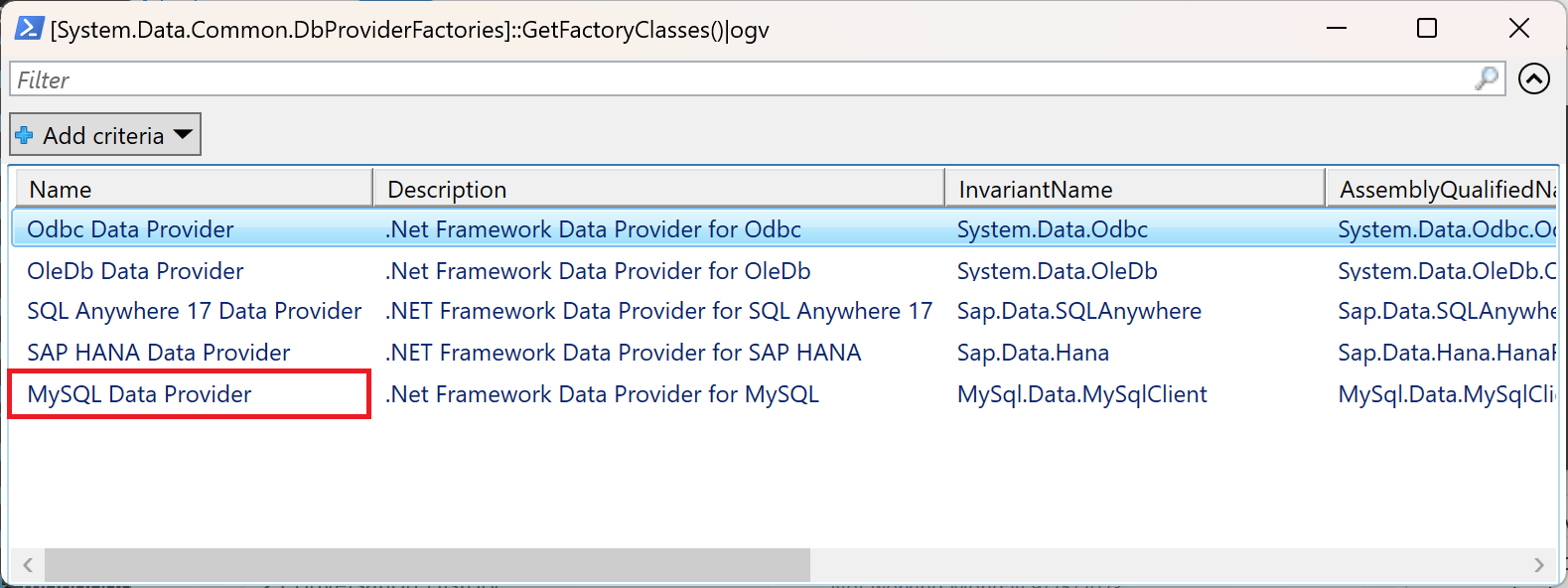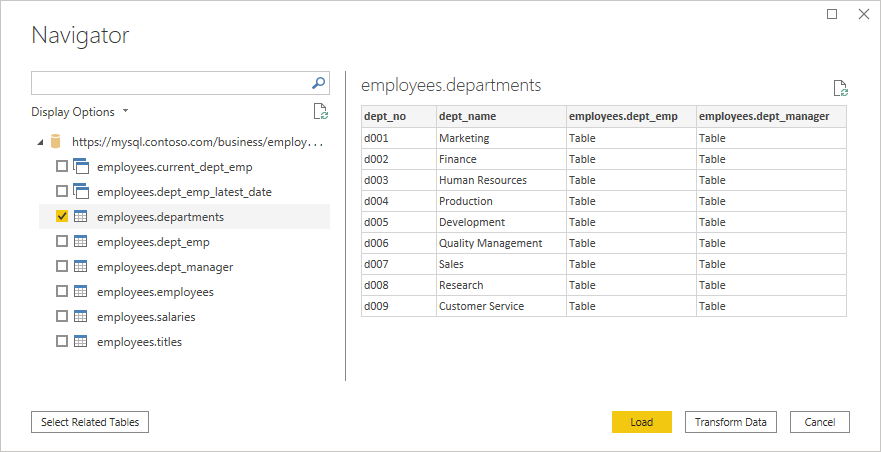Nota
O acesso a esta página requer autorização. Pode tentar iniciar sessão ou alterar os diretórios.
O acesso a esta página requer autorização. Pode tentar alterar os diretórios.
Resumo
| Iteme | Descrição |
|---|---|
| Estado do Lançamento | Disponibilidade Geral |
| Produtos | Excel Power BI (modelos semânticos) Power BI (Fluxos de Dados) Estrutura (Dataflow Gen2) Power Apps (Fluxos de Dados) Dynamics 365 Customer Insights Serviços de análise |
| Tipos de autenticação suportados | Windows (Power BI Desktop, Excel, serviço online com gateway) Banco de dados (Power BI Desktop, Excel) Básico (serviço online com ou sem portal) |
| Documentação de referência da função | MySQL.Banco de dados |
Observação
Alguns recursos podem estar presentes em um produto, mas não em outros devido a agendas de implantação e recursos específicos do host.
Pré-requisitos
Você precisa instalar o pacote Oracle MySQL Connector/NET antes de usar esse conector no Power BI Desktop. Para o Power Query Online (fluxos de dados) ou o serviço Power BI, se o seu servidor MySQL não estiver acessível na nuvem e for necessário um gateway de dados local, o componente Oracle MySQL Connector/NET também deverá ser instalado corretamente na máquina que executa o gateway de dados local. Para determinar se o pacote está instalado corretamente, abra uma janela do PowerShell e execute o seguinte comando:
[System.Data.Common.DbProviderFactories]::GetFactoryClasses()|ogv
Se o pacote estiver instalado corretamente, o MySQL Data Provider será exibido na caixa de diálogo resultante. Por exemplo:
Se o pacote não for instalado corretamente, trabalhe com sua equipe de suporte do MySQL ou entre em contato com o MySQL.
Observação
O conector MySQL não é suportado no Modo Pessoal do gateway de dados local. Ele só é suportado no gateway de dados local (modo padrão)
Capacidades suportadas
- Importação
- Opções avançadas
- Tempo limite do comando em minutos
- Instrução SQL nativa
- Colunas de relacionamento
- Navegar usando hierarquia completa
Ligar à base de dados MySQL a partir do Power Query Desktop
Para estabelecer a ligação, siga os seguintes passos:
Selecione a opção de banco de dados MySQL na seleção do conector. Para obter mais informações, vá para Onde obter dados.
Na caixa de diálogo do banco de dados MySQL, forneça o nome do servidor e do banco de dados.
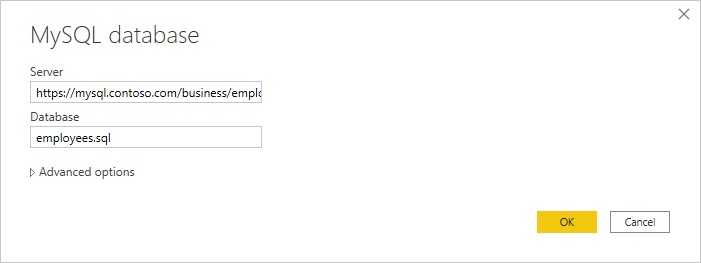
Selecione o tipo de autenticação de banco de dados e insira suas credenciais MySQL nas caixas Nome de usuário e Senha .
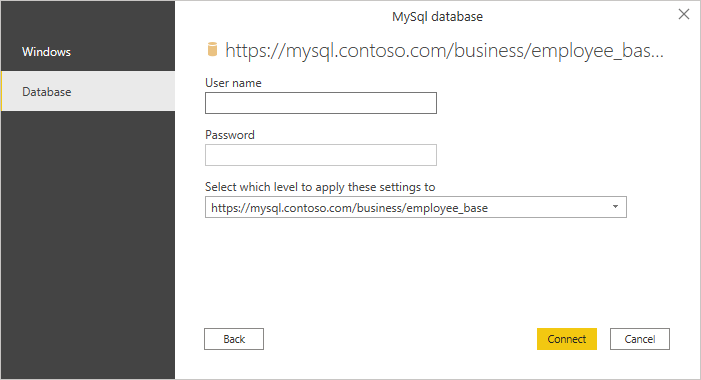
Selecione o nível ao qual aplicar suas credenciais.
Quando terminar, selecione OK.
Se a ligação não estiver encriptada, ser-lhe-á apresentada a seguinte caixa de diálogo.
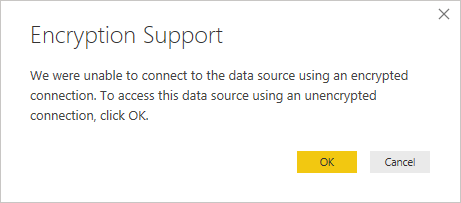
Selecione OK para se conectar ao banco de dados usando uma conexão não criptografada ou siga as instruções para configurar conexões criptografadas com o SQL Server.
No Navigator, selecione os dados de que necessita e, em seguida, carregue ou transforme os dados.
Ligar à base de dados MySQL a partir do Power Query Online
Para estabelecer a ligação, siga os seguintes passos:
Selecione a opção de banco de dados MySQL na seleção do conector. Para obter mais informações, vá para Onde obter dados.
Na caixa de diálogo do banco de dados MySQL, forneça o nome do servidor e do banco de dados.
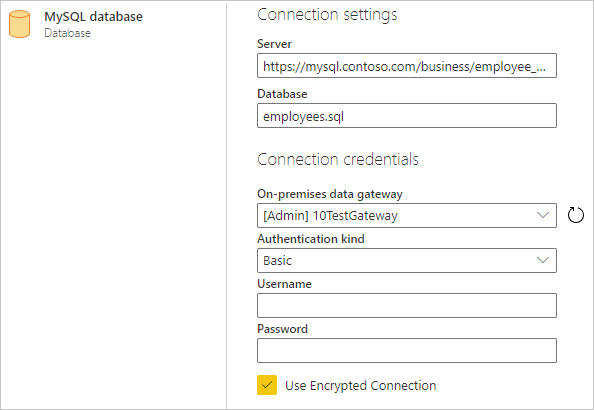
Se o servidor MySQL não estiver acessível a partir da nuvem, inclua o nome do seu gateway de dados local (o modo pessoal não é suportado).
Selecione o tipo de autenticação Básica e insira suas credenciais do MySQL nas caixas Nome de usuário e Senha .
Se a sua ligação não estiver encriptada, desmarque Utilizar Ligação Encriptada.
Selecione Avançar para conectar-se ao banco de dados.
No Navegador, selecione os dados de que necessita e, em seguida, selecione Transformar dados para transformar os dados no editor do Power Query.
Conecte-se usando opções avançadas
O Power Query fornece um conjunto de opções avançadas que pode adicionar à sua consulta, se necessário.
A tabela seguinte lista todas as opções avançadas que pode definir no Power Query Desktop.
| Opção avançada | Descrição |
|---|---|
| Tempo limite do comando em minutos | Se a sua ligação durar mais de 10 minutos (o tempo limite predefinido), pode introduzir outro valor em minutos para manter a ligação aberta por mais tempo. |
| instrução SQL | Para obter informações, vá para Importar dados de um banco de dados usando consulta de banco de dados nativa. |
| Incluir colunas de relacionamento | Se estiver marcada, inclui colunas que podem ter relações com outras tabelas. Se esta caixa estiver desmarcada, essas colunas não serão incluídas. |
| Navegar usando hierarquia completa | Se estiver marcada, o navegador exibirá a hierarquia completa de tabelas no banco de dados ao qual você está se conectando. Se estiver desmarcado, o navegador exibe apenas as tabelas cujas colunas e linhas contêm dados. |
Depois de selecionar as opções avançadas necessárias, selecione OK no Power Query Desktop ou Avançar no Power Query Online para se conectar ao seu banco de dados MySQL.
Limitações
As limitações a seguir se aplicam ao conector de banco de dados MySQL do Power Query.
As conexões MySQL não podem ser usadas com gateways pessoais
Se o banco de dados MySQL não estiver acessível a partir da nuvem, configure as conexões locais do MySQL atualizando para um gateway de dados local de modo padrão em vez de usar um gateway de dados local pessoal. Para servidores MySQL baseados em nuvem, um gateway não é necessário.
Não é possível misturar dados locais do MySQL com R e Python
Para casos em que Python ou R é usado com uma conexão local de banco de dados MySQL, use um dos seguintes métodos:
- Torne o banco de dados do servidor MySQL acessível a partir da nuvem.
- Mova os dados locais do MySQL para um conjunto de dados diferente e use o Enterprise Gateway exclusivamente para essa finalidade.
Regiões não suportadas
O conector MySQL não suporta a Nuvem da China para Power Apps, Power Automate e Logic Apps. Consulte o conector MySQL para esses produtos.